В общем, уже в который раз пытаясь установить Guitar Pro 6 на 64-битной Ubuntu, я задолбался искать всякие инструкции. Сколько помню, нормально как-то заставить работать мне удалось это все лишь один раз, и то, с кучей ухищрений, а результатом было довольно неудобно пользоваться. Но вот, на удивление, после, хоть и недолгих, но очередных поисков, нашел одну статью и она мне понравилась тем, что в ней описан, как по мне, самый простой и, наверное, самый надежный способ установки. http://paoloambrosio.net/2013/11/16/installing-guitarpro6-on-ubuntu-1310-saucy-64bit.html, в ней описывается, как автор также столкнулся с аналогичной проблемой (но у него свои особенности, я не особо вникал), начал искать решение, кому интересно, может почитать, но я перешел сразу к командам. Принцип основан на том, что оригинальный пакет перепаковывается с некоторыми изменениями для стабильной установки в 64-битной системе, в результате чего система уже его не определяет как какой-то инородный и не стремится удалить при первой же возможности.
Постараюсь описать все как можно доступней и пошагово, может даже с картинками, чтоб я и сам потом не забыл, что и как делать. Инструкция подходит для Guitar Pro 6.1.5 r11553, тестировалось мною на Ubuntu 12.04 64 bit. Если у вас другая версия Guitar Pro 6 или пакет называется по-другому, просто подставьте в команды имена своих пакетов или просто переименуйте сам пакет.
Первое, что рекомендую, это проводить все нижеописанные операции в "Домашней папке", так как иначе можно получить всякого рода ошибки доступа к файлам и даже с помощью команды chmod и прочей ерундой это никак не исправить. По крайней мене у меня не получилось. Пакет, в целом, не так много весит, чтоб этого не сделать.
Далее можно перейти непосредственно к командам.
Открываем терминал, с помощью команды cd переходим в расположение вашего пакета (ну или просто кинуть его в домашнюю папку и дело с концом). Далее, я тут объединил несколько команд.
В результате пакет распакуется и запуститься редактор gedit (можете подставить любой другой редактор, какой вам удобен, просто мне нравится gedit), который откроет файл control, в котором вам нужно будет внести следующие изменения.
Сохраняем. Закрываем редактор.
Далее выполняем следующую команду.
Произойдет перепаковка пакета и в результате получим пакет gp6-full-linux-r11553-tastethedifference.deb .
Его собственно и устанавливаем.
Если я правильно понял, автоматически должны установится также и недостающие зависимости для работы программы. По крайней мере, у меня произошло все именно так.
На этом собственно и все. Можете запускать и работать.
Но далее, возможно, у вас возникнет новая проблема.
Скорее всего, вы захотите поставить русский язык в качестве основного языка интерфейса и увидите какую-то хрень как на древних дешевых китайских (да и не только) аппаратах (не многие вспомнят, не многие поймут).
Не думаю, что это кого-то порадует. Лично у меня из глаз течет кровь, смотря на такое. Но выход нашелся.
Устанавливаем пакет qt4-qtconfig
Можно, в принципе, просто зайти в "Шрифты" и сразу поставить шрифт "Ubutnu", стиль "Regular" и все будет выглядеть также, так и в остальной системе. Но на вкладке "Вид" также можно настроить вид дизайн, что будет использоваться. Можно выставить GTK+, Windows и другие, что в списке найдете и навести их красоту. Но не думаю, что это в принципе, будет кому-то интересно.
Единственный баг, который пока заметил в работе, это отсутствие подсказок при наведении на какую-то кнопку. Но те же команды можно найти и менюшках, так что, снова таки, не проблема.
Вот на этом должно быть все.
Если есть какие-то вопросы, предложения, замечания - описывайте в комментариях, с удовольствием дополню и исправлю этот "мануал", хотелось бы чтоб он был как можно более доступным.
Постараюсь описать все как можно доступней и пошагово, может даже с картинками, чтоб я и сам потом не забыл, что и как делать. Инструкция подходит для Guitar Pro 6.1.5 r11553, тестировалось мною на Ubuntu 12.04 64 bit. Если у вас другая версия Guitar Pro 6 или пакет называется по-другому, просто подставьте в команды имена своих пакетов или просто переименуйте сам пакет.
Первое, что рекомендую, это проводить все нижеописанные операции в "Домашней папке", так как иначе можно получить всякого рода ошибки доступа к файлам и даже с помощью команды chmod и прочей ерундой это никак не исправить. По крайней мене у меня не получилось. Пакет, в целом, не так много весит, чтоб этого не сделать.
Далее можно перейти непосредственно к командам.
Открываем терминал, с помощью команды cd переходим в расположение вашего пакета (ну или просто кинуть его в домашнюю папку и дело с концом). Далее, я тут объединил несколько команд.
dpkg-deb -x gp6-full-linux-r11553.deb gp6-tmp && dpkg-deb --control gp6-full-linux-r11553.deb gp6-tmp/DEBIAN && gedit gp6-tmp/DEBIAN/control
В результате пакет распакуется и запуститься редактор gedit (можете подставить любой другой редактор, какой вам удобен, просто мне нравится gedit), который откроет файл control, в котором вам нужно будет внести следующие изменения.
Package: GuitarPro6 на Package: guitarpro6
В строке Depends убираем gksuСобственно, должно быть как на скриншоте.
Сохраняем. Закрываем редактор.
Далее выполняем следующую команду.
rm gp6-tmp/.DS_Store gp6-tmp/._.DS_Store && fakeroot dpkg -b gp6-tmp gp6-full-linux-r11553-tastethedifference.deb
Произойдет перепаковка пакета и в результате получим пакет gp6-full-linux-r11553-tastethedifference.deb .
Его собственно и устанавливаем.
Если я правильно понял, автоматически должны установится также и недостающие зависимости для работы программы. По крайней мере, у меня произошло все именно так.
На этом собственно и все. Можете запускать и работать.
Но далее, возможно, у вас возникнет новая проблема.
Скорее всего, вы захотите поставить русский язык в качестве основного языка интерфейса и увидите какую-то хрень как на древних дешевых китайских (да и не только) аппаратах (не многие вспомнят, не многие поймут).
Не думаю, что это кого-то порадует. Лично у меня из глаз течет кровь, смотря на такое. Но выход нашелся.
Устанавливаем пакет qt4-qtconfig
sudo apt-get install qt4-qtconfigзапускаем командой qtconfig и настраиваем как вам нравится.
Можно, в принципе, просто зайти в "Шрифты" и сразу поставить шрифт "Ubutnu", стиль "Regular" и все будет выглядеть также, так и в остальной системе. Но на вкладке "Вид" также можно настроить вид дизайн, что будет использоваться. Можно выставить GTK+, Windows и другие, что в списке найдете и навести их красоту. Но не думаю, что это в принципе, будет кому-то интересно.
Единственный баг, который пока заметил в работе, это отсутствие подсказок при наведении на какую-то кнопку. Но те же команды можно найти и менюшках, так что, снова таки, не проблема.
Вот на этом должно быть все.
Если есть какие-то вопросы, предложения, замечания - описывайте в комментариях, с удовольствием дополню и исправлю этот "мануал", хотелось бы чтоб он был как можно более доступным.







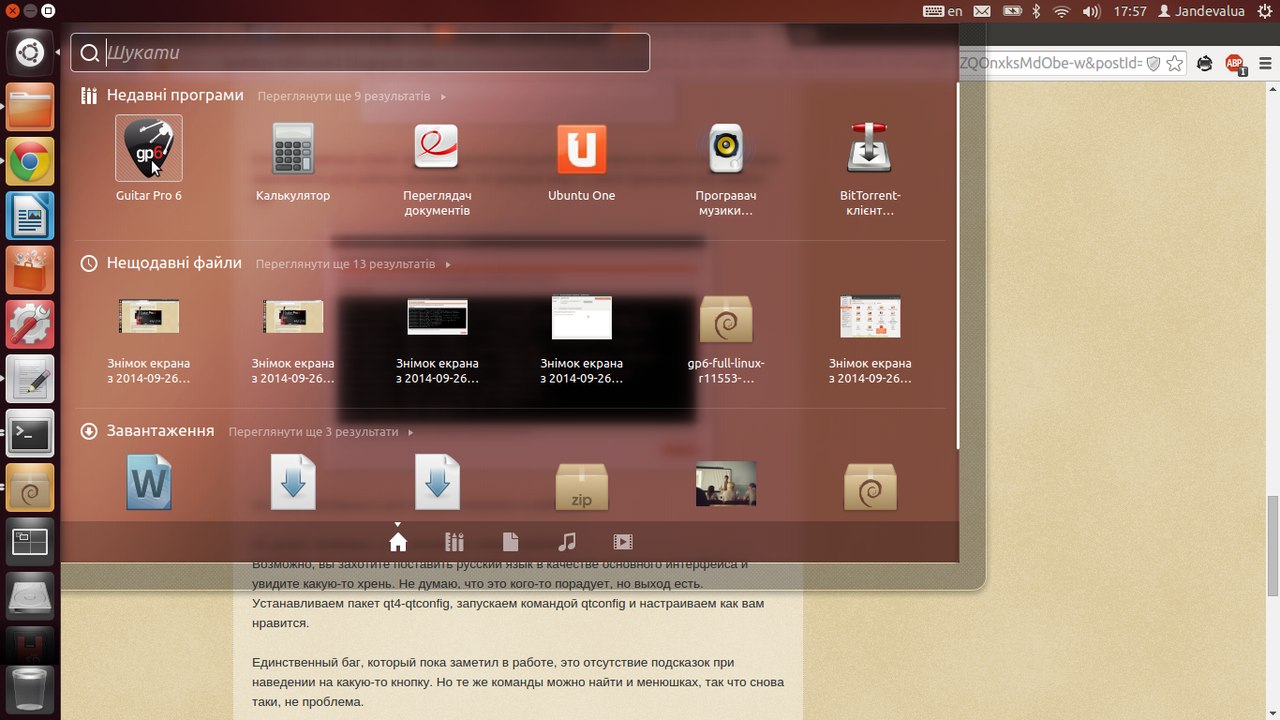




Комментариев нет:
Отправить комментарий